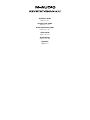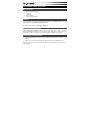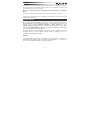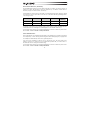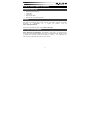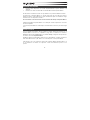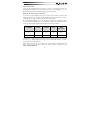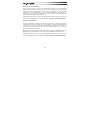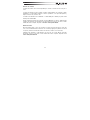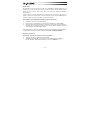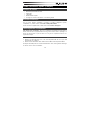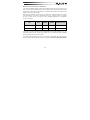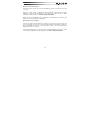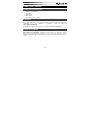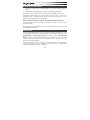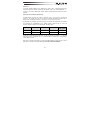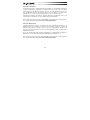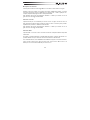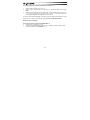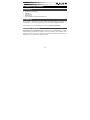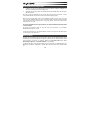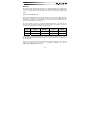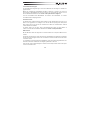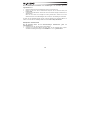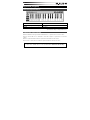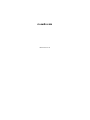M-Audio Keystation Mini 32 Schnellstartanleitung
- Kategorie
- Tastaturen
- Typ
- Schnellstartanleitung
Dieses Handbuch eignet sich auch für

Quickstart Guide
English ( 2 – 6 )
Guía de inicio rápido
Español ( 7 – 12 )
Guide d'utilisation rapide
Français ( 13 – 23 )
Guida rapida
Italiano ( 19 – 24 )
Kurzanleitung
Deutsch ( 25 – 30 )
Appendix
English ( 31 )
Seite wird geladen ...
Seite wird geladen ...
Seite wird geladen ...
Seite wird geladen ...
Seite wird geladen ...
Seite wird geladen ...
Seite wird geladen ...
Seite wird geladen ...
Seite wird geladen ...
Seite wird geladen ...
Seite wird geladen ...
Seite wird geladen ...
Seite wird geladen ...
Seite wird geladen ...
Seite wird geladen ...
Seite wird geladen ...
Seite wird geladen ...
Seite wird geladen ...
Seite wird geladen ...
Seite wird geladen ...
Seite wird geladen ...
Seite wird geladen ...
Seite wird geladen ...

25
Kurzanleitung (Deutsch)
Lieferumfang
• M-Audio Keystation Mini 32
• USB-Kabel
• Ignite Gezonde
• Kurzanleitung
• Sicherheitshinweise und Garantieinformationen
Kundendienst
Für die neuesten Informationen zu diesem Produkt (Systemanforderungen, Informationen zur
Kompatibilität etc.) und zur Produktregistrierung besuchen Sie m-audio.com/keystationmini32.
Für Informationen zur Sicherheit/Garantie, besuchen Sie m-audio.com/warranty.
Empfohlene Downloads
Ignite (airmusictech.com/getignite): Wir empfehlen Ihnen das Musikproduktions-Tool Ignite
herunterzuladen: Ignite wurde von AIR Music Technology entwickelt, um musikalische Ideen
möglichst einfach zu erfassen, zu bearbeiten und zu veröffentlichen. Ignite kann alleine oder als
zusätzliches Tool mit Ihrer Software eingesetzt werden.

26
Anschließen Ihres Keyboards
1. Schließen Sie das im Lieferumfang Ihres Keystation Mini 32 enthaltene USB-Kabel an
einen freien USB-Anschluss Ihres Computers an.
2. Verbinden Sie das andere Ende des USB-Kabels mit dem USB-Anschluss des Keystation
Mini 32-Keyboards.
Über dieses einfache USB-Kabel ist nicht nur die Stromversorgung des Keyboards, sondern
auch der MIDI-Datenaustausch zwischen Keyboard und Computer gegeben.
Wenn Sie Ihr Keystation Mini 32 über einen USB-Hub verwenden wollen, stellen Sie vorher
sicher, dass der USB-Hub über eine externe Stromversorgung verfügt. Ein passiver USB-Hub
ohne Netzanschluss liefert möglicherweise nicht genug Energie, falls bereits andere Geräte
daran angeschlossen sind.
Es ist nicht empfehlenswert, ein Audio-Interface am selben USB-Hub wie Keystation Mini
32 anzuschließen.
Sie können die Keystation Mini 32 auch mit Ihrem iPad verwenden, um unterstützte
Musikproduktions-Apps zu steuern.
Um Ihr Keystation Mini 32 an ein iPad anschließen zu können, benötigen Sie das iPad Camera
Connection Kit von wie Apple Store.
Erste Schritte
Nachdem Sie die Installation abgeschlossen haben, müssen Sie Ihre Musik-Software für die
Verwendung der Keystation Mini 32 konfigurieren. Verbinden Sie die Keystation Mini 32 mit
Ihrem Computer und öffnen die Software. Wählen Sie Keystation Mini 32 im Menü
Einstellungen, Optionen oder Geräteinstallation in Ihrer Software.
In Windows XP SP3 scheint Keystation Mini 32 in Ihrer Software als “USB-Audiogerät” auf.
Windows Vista, Windows 8, Windows 7, und Mac OS X erkennen das Gerät als Keystation Mini
32.

27
Klaviatur
Die Keystation Mini 32-Klaviatur verfügt über 2 1/2 spielbare Oktaven. Der Tonumfang des
Keyboards liegt ungefähr in der Mitte eines 88-Tasten-Keyboards. Mit Hilfe der Oct/Data-Taster
“+” oder “–” können Sie den vollen Tonumfang eines großen Piano-Keyboards mit 88 Tasten
nutzen.
Oktav-Taster (Oct/Data)
Mit den zuweisbaren Oktav-Tastern kann man die Noten des Keyboards in Oktavenschritten
(um jeweils 12 Halbtöne) auf- und abwärts versetzen. Sie können den Oktavbereich des
Keyboards um ein Vierfaches in beide Richtungen erweitern und auf diese Weise auch Töne
spielen, die außerhalb der 32 Tasten liegen.
Die Taster leuchten rot, wenn sie sich im Standardzustand befinden – etwa wenn Sie Ihre
Keystation zum ersten Mal einschalten. Wenn Sie jedoch eine der Tasten drücken, wechselt sie
die Farbe, um anzuzeigen, dass die Oktavenänderung aktiv ist.
Um die Oktavierung wieder zurückzusetzen, drücken Sie die beiden Oktav-Taster “+” und “–”
gleichzeitig. Beide LEDs leuchten nun halbhell in ihrer normalen roten Farbe – die Oktavierung
ist zurückgesetzt.
Sie können diesen Tasten im Bearbeitungsmodus auch andere Funktionen zuweisen. Um mehr
darüber zu erfahren, lesen Sie bitte das ausführliche Handbuch, das auf m-
audio.com/keystationmini32 verfügbar ist.
AUS GRÜN ORANGE ROT
ROT
blinkend
0 +1 +2 +3 +4
0 -1 -2 -3 -4

28
Pitchbend-Taster
Beim Pitchbending wird mit Hilfe der zuweisbaren Pitchbend-Taster die Tonhöhe einzelner
Noten, die auf dem Keyboard gespielt werden, erhöht oder abgesenkt. Wenn Sie diese Taster
während des Spielens drücken und loslassen, können Sie Sounds erzeugen, die man einem
Keyboard gar nicht zutrauen würde – beispielsweise Gitarrenriffs.
Inwieweit Sie die Tonhöhe verändern können, hängt von Ihrer jeweiligen Audioquelle ab.
Normalerweise können Töne um zwei Halbtöne verändert werden; Sie sollten jedoch in der
Dokumentation Ihrer Audioquelle nachlesen, wie Sie den Pitchbend-Umfang ändern können.
Sie können diese Taste im Bearbeitungsmodus auch neu zuweisen. Um mehr darüber zu
erfahren, lesen Sie bitte das ausführliche Handbuch, das auf m-audio.com/keystationmini32
verfügbar ist.
Modulations-Taster
Der Modulations-Taster ersetzt das typische Drehrad zum Modulieren von Klängen während
des Spielens. Die Betätigung des Tasters imitiert die Drehung des Rads. Damit können Sie
Sounds während des Spielens in Echtzeit modulieren – eine Technik, die ursprünglich für
elektronische Keyboardinstrumente entwickelt wurde, damit die Performer (ganz wie bei
akustischen Instrumenten) Vibrato-Effekte erzeugen konnten.
Wie den Pitchbend-Tastern können auch dem Modulations-Taster andere MIDI-Befehle
zugewiesen warden. Die standardmäßige Continuous Controller-Nummer (MIDI-CC) für
Modulation ist 1.
Sie können diese Taste im Bearbeitungsmodus auch neu zuweisen. Um mehr darüber zu
erfahren, lesen Sie bitte das ausführliche Handbuch, das auf m-audio.com/keystationmini32
verfügbar ist.

29
Lautstärke-Drehregler
Der Lautstärke-/Steuerungs-Drehregler sendet einen MIDI-Befehl zur Steuerung der Lautstärke der
gespielten Noten.
Obwohl der Lautstärkeregler standardmäßig der MIDI CC Nachricht 7 zugeordnet ist, können Sie
diesen Regler im Bearbeitungsmodus auch neu zuweisen. Um mehr darüber zu erfahren, lesen Sie
bitte das ausführliche Handbuch, das auf m-audio.com/keystationmini32 verfügbar ist.
Lesen Sie das Handbuch Ihrer MIDI-Hardware oder Software, um herauszufinden, ob sie MIDI-
Lautstärkenachrichten empfangen können.
Sustain-Taster
Der Sustain-Taster erfüllt im Grunde die gleiche Funktion wie das Sustain-Pedal eines Pianos: Er ist
dazu da, einen gespielten Ton zu verlängern, ohne dass Sie dabei die jeweilige Taste am Keyboard
länger halten müssen. Das Drücken des Sustain-Tasters aktiviert die Sustain-Funktion, während
erneutes Drücken sie deaktiviert.
Sie können ändern, wie sich diese Taste im Bearbeitungsmodus verhält. Um mehr darüber zu
erfahren, lesen Sie bitte das ausführliche Handbuch unter m-audio.com/keystationmini32.
Edit-Taster
Mit dem Edit-Taster haben Sie Zugriff auf die erweiterten Funktionen von Keystation Mini 32 auf der
Tastatur.
Das Drücken des Edit-Tasters schaltet Ihr Keyboard in den Edit-Modus. Der Edit-Taster leuchtet blau
und Sie können die jeweiligen Tasten für die verschiedenen erweiterten Funktionen und zum Senden
von Befehlen nutzen.
Je nach Funktion beendet Ihr Keyboard den Edit-Modus, sobald eine Funktion ausgewählt wurde oder
nachdem Sie die Tasten für Abbrechen oder Eingabe gedrückt haben. An dieser
Stelle wird das Licht der Bearbeitungstaste schwächer und das Keyboard kann wieder zum Spielen
von Noten verwendet werden.

30
Um die Funktionalität der Mod-Taste, des Lautstärkereglers etc. zu ändern, gehen Sie
folgendermaßen vor:
1. Drücken Sie Bearbeiten, die Bearbeitungstaste wird nun voll beleuchtet sein.
2. Drücken Sie die Taste, die dem Steuerelement entspricht, das Sie ändern möchten (zum
Beispiel: MOD).
3. Verwenden Sie die Zifferntasten, um den Wert des Steuerelements einzugeben und drücken Sie
die Enter-Taste.
Wenn Sie einen Fehler bei der Eingabe des Werts gemacht haben, können Sie die Taste
Abbrechen drücken, um den Bearbeitungsmodus zu verlassen ohne Änderungen vorzunehmen.
Um mehr über den Bearbeitungsmodus und die erweiterten Funktionen der Keystation Mini 32 zu
erfahren, lesen Sie bitte das vollständige Handbuch unter m-audio.com/keystationmini32.
Komplettes Zurücksetzen
Um das Keyboard wieder auf die Werkseinstellungen zurückzusetzen, gehen Sie
folgendermaßen vor:
1. Vergewissern Sie sich, dass Ihr Computer eingeschaltet ist.
2. Versorgen Sie die Keystation Mini 32 mit Strom, indem Sie das USB-Kabel Ihres Computer
anschließen und dabei gleichzeitig die Tasten Okt/Daten "+" und "-" gedrückt halten.
Seite wird geladen ...
Seite wird geladen ...
-
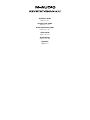 1
1
-
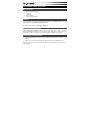 2
2
-
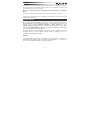 3
3
-
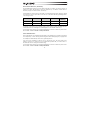 4
4
-
 5
5
-
 6
6
-
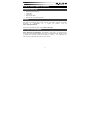 7
7
-
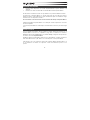 8
8
-
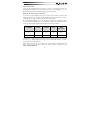 9
9
-
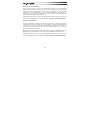 10
10
-
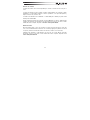 11
11
-
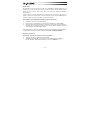 12
12
-
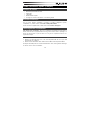 13
13
-
 14
14
-
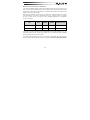 15
15
-
 16
16
-
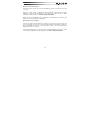 17
17
-
 18
18
-
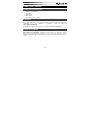 19
19
-
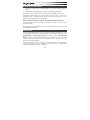 20
20
-
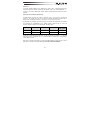 21
21
-
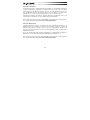 22
22
-
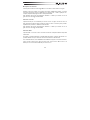 23
23
-
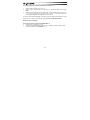 24
24
-
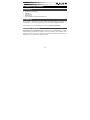 25
25
-
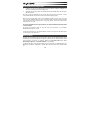 26
26
-
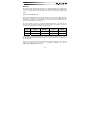 27
27
-
 28
28
-
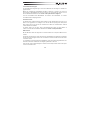 29
29
-
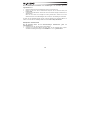 30
30
-
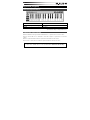 31
31
-
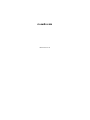 32
32
M-Audio Keystation Mini 32 Schnellstartanleitung
- Kategorie
- Tastaturen
- Typ
- Schnellstartanleitung
- Dieses Handbuch eignet sich auch für
in anderen Sprachen
Verwandte Artikel
-
M-Audio Keystation Mini 32 Benutzerhandbuch
-
M-Audio Keystation Mini 32 MKII Benutzerhandbuch
-
M-Audio Keystation 88 II Benutzerhandbuch
-
M-Audio Keystation 49es MK2 Bedienungsanleitung
-
M-Audio Keystation 49 Benutzerhandbuch
-
M-Audio Keystation 61es Benutzerhandbuch
-
M-Audio Keystation 49 Benutzerhandbuch
-
M-Audio Keystation 49es MK2 Schnellstartanleitung
-
M-Audio Keystation Mini 32 MK3 Bedienungsanleitung